Deaktiviere die 2-Schritt-Überprüfung PS5 PSN PlayStation Network
Aktualisiert Marsch 2023: Erhalten Sie keine Fehlermeldungen mehr und verlangsamen Sie Ihr System mit unserem Optimierungstool. Holen Sie es sich jetzt unter - > diesem Link
- Downloaden und installieren Sie das Reparaturtool hier.
- Lassen Sie Ihren Computer scannen.
- Das Tool wird dann deinen Computer reparieren.
Die PS5 ist eine der Konsolen mit den meisten Followern, da im Laufe der Jahre viele Benutzer ihre Konsole mit dem neuen Modell erneuert haben, das auf den Markt gebracht wurde. Aber auch seit einigen Jahren hat PlayStation die Möglichkeit integriert, ein Konto bei PSN zu haben, um online auf die verschiedenen Dienste zuzugreifen.
Ein Konto auf dieser Plattform zu haben ist wichtig, um Inhalte herunterladen zu können, ein Profil zu haben usw. Die Wahrheit ist, dass wie bei jedem Konto der Zugriff darauf privat und so sicher wie möglich ist. Deshalb haben wir die Möglichkeit, die Verifikation in zwei Schritten zu aktivieren, damit sie auf diese Weise sicherer wird.
Es ist jedoch möglich, dass wir diesen Dienst aus einem bestimmten Grund deaktivieren möchten, da wir dies nicht für erforderlich halten. Aus diesem Grund zeigen wir Ihnen im Folgenden alle Schritte, die Sie ausführen müssen, um die zweistufige PS5-Überprüfung auf PSN zu deaktivieren.
Deaktivieren Sie die PS5-PSN für die Bestätigung in zwei Schritten
Die folgenden Schritte müssen ausgeführt werden, um die PS5-Bestätigung in zwei Schritten im PlayStation Network zu deaktivieren.
Wichtige Hinweise:
Mit diesem Tool können Sie PC-Problemen vorbeugen und sich beispielsweise vor Dateiverlust und Malware schützen. Außerdem ist es eine großartige Möglichkeit, Ihren Computer für maximale Leistung zu optimieren. Das Programm behebt häufige Fehler, die auf Windows-Systemen auftreten können, mit Leichtigkeit - Sie brauchen keine stundenlange Fehlersuche, wenn Sie die perfekte Lösung zur Hand haben:
- Schritt 1: Laden Sie das PC Repair & Optimizer Tool herunter (Windows 11, 10, 8, 7, XP, Vista - Microsoft Gold-zertifiziert).
- Schritt 2: Klicken Sie auf "Scan starten", um Probleme in der Windows-Registrierung zu finden, die zu PC-Problemen führen könnten.
- Schritt 3: Klicken Sie auf "Alles reparieren", um alle Probleme zu beheben.
Als erstes sollten Sie die ‚Einstellungen‘ der Konsole eingeben.
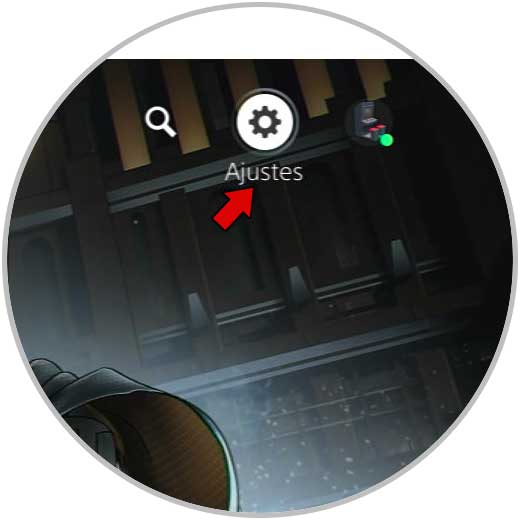
Als nächstes sollten Sie im Seitenmenü ‚Benutzer und Konten‘ auswählen.
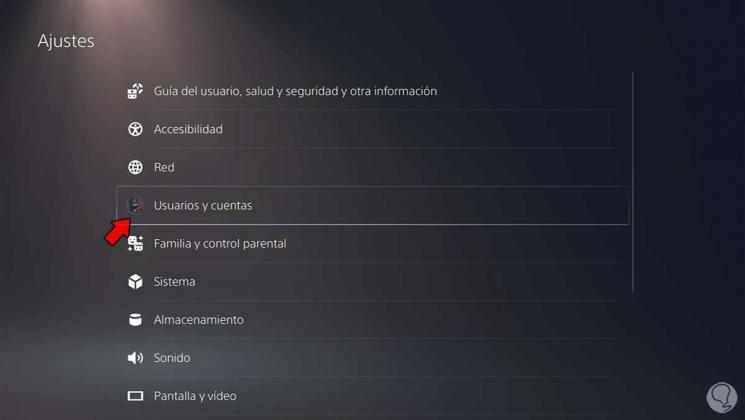
Dann müssen Sie auf den Abschnitt ‚Konto‘ und dann auf ‚Sicherheit‘ klicken.
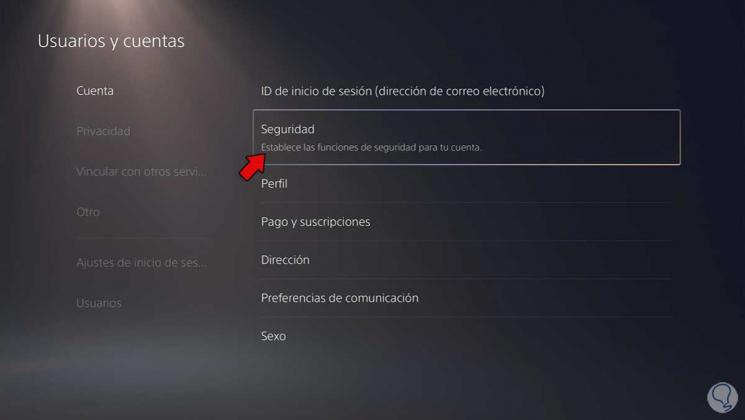
Klicken Sie nun auf den Abschnitt ‚Bestätigung in zwei Schritten‘
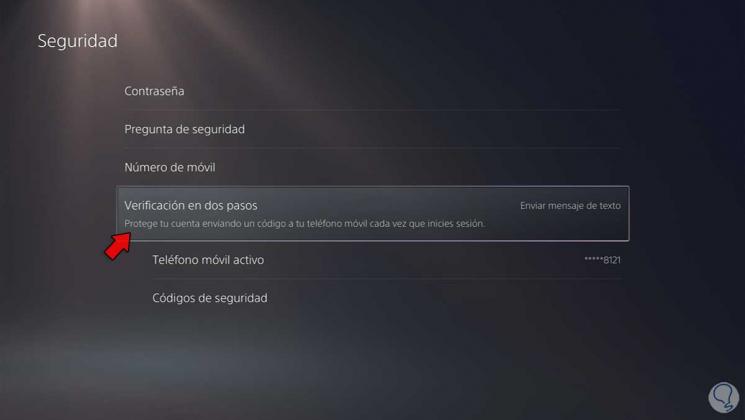
Als nächstes sollten Sie auf den Abschnitt ‚Status‘ klicken und ‚Inaktiv‘ auswählen, damit dieser deaktiviert wird.
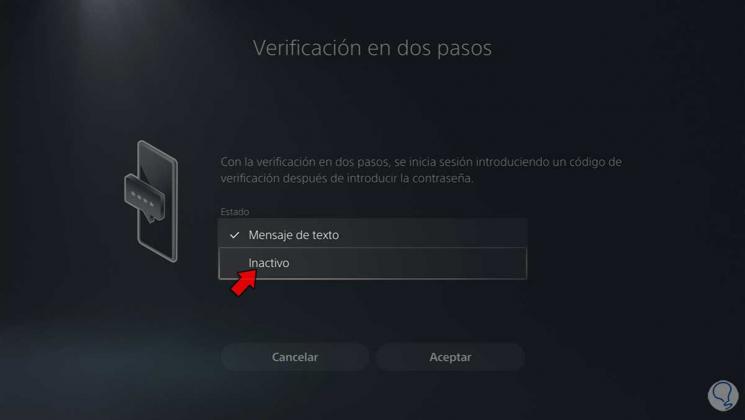
Schließlich werden Sie sehen, dass die Bestätigung in zwei Schritten deaktiviert wurde.
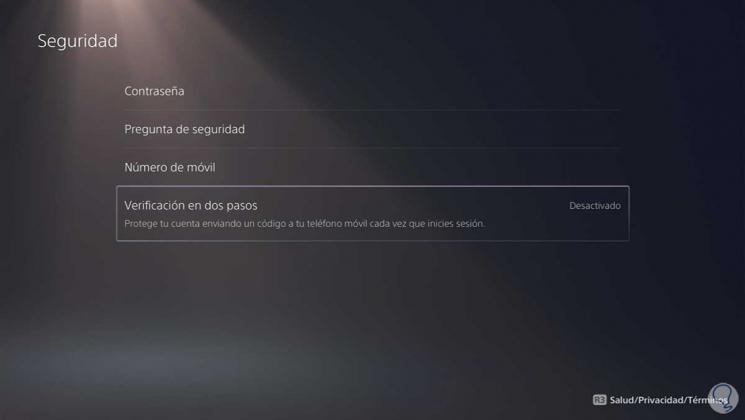
Auf diese Weise müssen Sie diese Überprüfung nicht mehr anwenden, wenn Sie auf Ihren PSN-Dienst zugreifen möchten.

